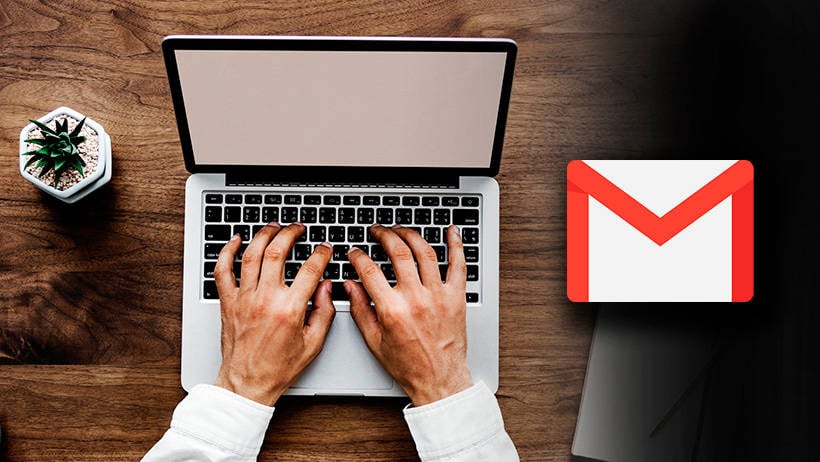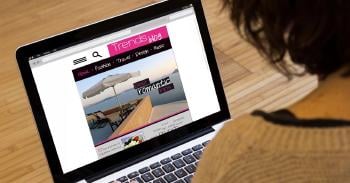Una herramienta que utilizamos a menudo y en muchas ocasiones para temas de trabajo, es el correo electrónico de Gmail. Este medio de comunicación se mantiene con nosotros desde hace años, consiguiendo que interactuamos con cualquier parte del mundo en pocos segundos y sin coste alguno. Aunque si no cuidamos la imagen, podemos no trasmitir lo que deseamos, por ello os vamos a mostrar cómo crear una firma de correo electrónico y añadirla fácilmente.
Al igual que ocurre con la tecnología, el diseño y la apariencia sigue avanzando y si ya tenemos una firma de correo electrónico, posiblemente sea hora de renovarla, algo que podemos hacer nosotros mismo sin descargar ningún programa. Google dispone de muchas herramientas que nos dan la posibilidad de combinar el trabajo.
Cómo crear firmas de correo electrónico
Para dar comienzo a crear nuestra propia firma de correo electrónico, debemos tener muy claro los datos que queremos ofrecer a todos los que reciban nuestro correo electrónico. Si tenemos un correo específico para el trabajo, será el que tenemos que utilizar para integrar una firma donde damos información sobre nuestro contacto y servicios ofrecidos.
Por el contrario, si éste únicamente es un correo electrónico personal, con mostrar el correo electrónico y nuestro nombre será más que suficiente, puesto que no estamos buscando ampliar nuestro negocio de esta manera, aunque nunca se sabe desde dónde pueden llegar los clientes.
Una vez tenemos clara la información que queremos ofrecer, solo tenemos que dirigirnos a Google Drive y crear un nuevo documento en blanco, este será el formato online que nos ayudará a crear una firma electrónico con un poco de paciencia. Aunque como mencionamos, primero tendremos que introducir nuestros datos para después comenzar a personalizarlo de una manera más completa.
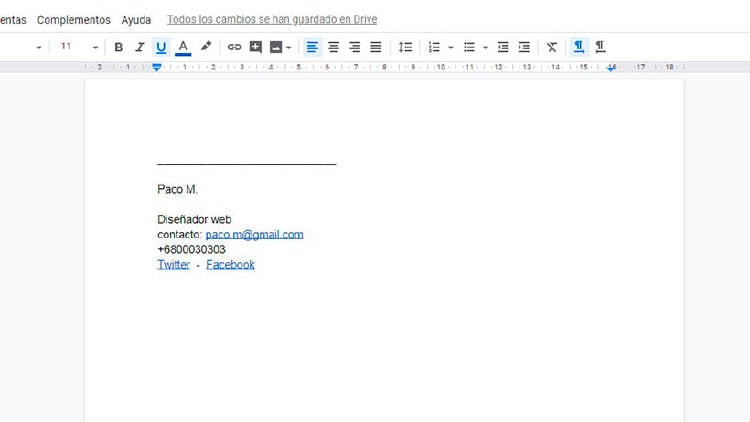
También te puede interesar: “Conocemos los smartphones presentados en el CES”
Cómo os podemos mostrar, nuestra firma de correo electrónico cuenta con los siguientes apartados; nombre e inicial del apellido, nuestro trabajo, el correo electrónico de contacto, el número de teléfono y enlaces a nuestras redes sociales. Esto podéis adaptarlo a lo que os interese, añadiendo una web propia en caso de que la tengáis o enlaces a plataformas donde mostréis vuestro trabajo.
Personaliza tu firma con colores e imágenes
Una vez tenemos todos los datos necesarios en nuestra firma de correo electrónico, solo tenemos que personalizarlas con colores e imágenes que acompañen a una completa firma de correo electrónico. Este es un paso importantísimo, dado que la imagen que mostramos de nosotros mismo no solo se traduce en texto, sino que podemos conseguir atraer la atención de quienes reciban nuestros correos electrónicos.
Para comenzar daremos color a la línea superior que habíamos creado con la barra baja de forma continua y para ello solo tenemos que seleccionarla con el ratón y después en las opciones de la parte superior dar color al texto. Además, añadiremos negrita, consiguiendo que llame más la atención. Estos mismos pasos vamos a seguir con nuestro nombre, haciendo que guarden el mismo tono.
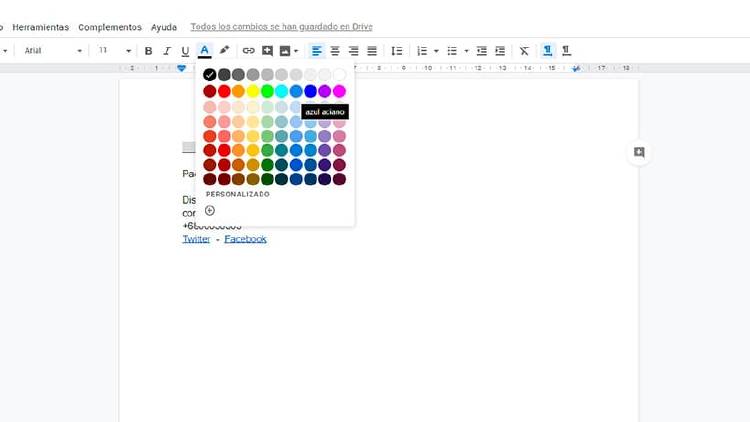
Al pasar a los siguientes datos les estaremos importancia y optamos por tonalidades grises que guardan relación con el azul y contrastan haciendo que no mezclemos colores demasiado estridentes. La elección de los colores puede marcar la diferencia entre crear una firma de correo electrónico atractiva o por el contrario que no consiga nuestro propósito de hacernos ver al público.
Por último, vamos a poner también en negrita los textos de las redes sociales y aplicaremos el mismo tono azul que utilizamos al principio, de esta forma cerramos un círculo de colores que nos puede venir bien para añadir formas geométricas que acompañen a nuestra firma. Para añadir formas geométricas debemos pulsar sobre insertar en la barra superior, después en dibujo y nuevo. Nos aparecerá una ventana que os permite crear formas geométricas, personalizar el color y copiar y pegar con solo pulsar Ctrl + C y Ctrl + V.
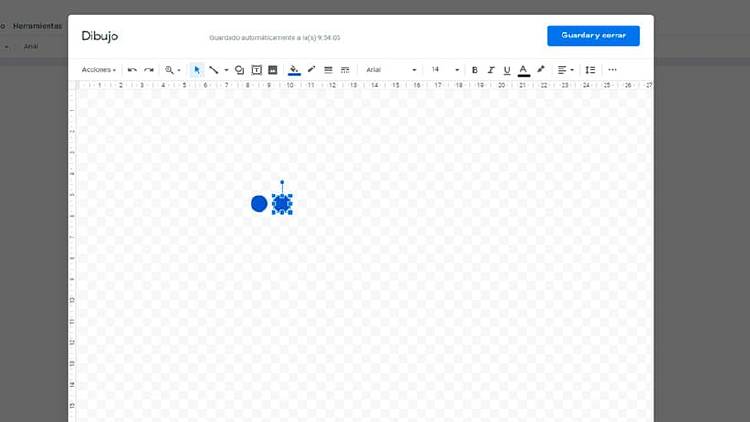
Cuando lo aplicamos a nuestro diseño es importante no hacerlo demasiado grandes o podemos hacer que la imagen se pixele, algo que no recomendamos en absoluto por la imagen que daremos. Después podemos añadir una fotografía propia o de nuestro negocio, aunque debemos ser conscientes de que será pequeña.
Cómo añadir tu firma a Gmail
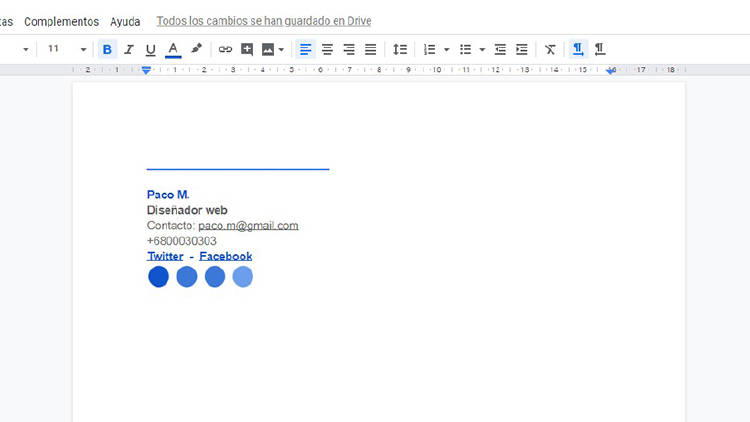
Una vez tenemos nuestro diseño, solo tendremos que seleccionarlo por completo y copiarlo, para después dirigirnos a Gmail y en la rueda dentada de la parte superior, haremos click para entrar en configuración. Si nos deslizamos, encontraremos un cuadro donde podemos añadir nuestra firma de correo electrónico con solo pegar, un método sencillo que nos permitirá guardarlo y comenzar a disfrutar de nuestro trabajo en cada correo electrónico.
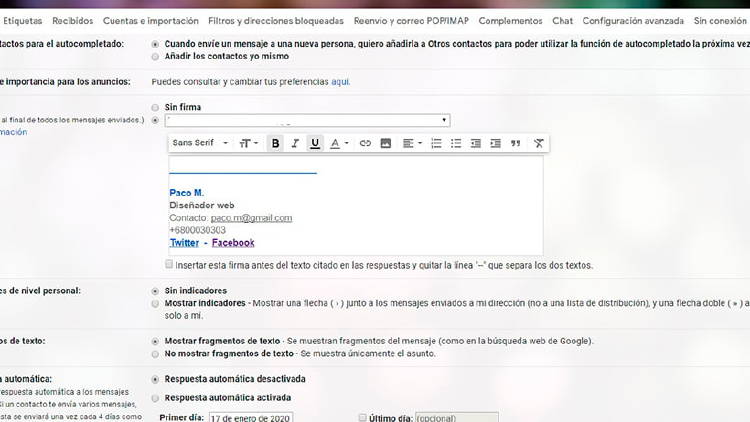
Nadie dijo que crear una firma de correo electrónico, únicamente debemos tener a nuestra disposición las herramientas y utilizarlas a nuestro antojo. Puede parecer un aspecto sin importancia, pero incluir una firma de correo electrónico transmite interés por lo que haces, además de otras muchas cosas positivas.
Añadiendo esto a la técnica que os mostramos para personalizar el diseño de Gmail, estamos consiguiendo adaptarlo por completo a nuestro gusto y necesidades.
En MÁSMÓVIL queremos ayudarte a mejorar tu correo electrónico. Por eso te mostramos los mejores consejos que te harán llevar más allá tus posibilidades. Si quieres información sobre nuestras ofertas, llámanos gratuitamente al 900 696 301 o consulta nuestra web.